4 Program Teratas untuk Menambahkan Musik MP3 ke Video MP4 Online dan Offline
Apa yang membuat video menarik untuk ditonton adalah audio yang ditambahkan ke dalamnya. Dengan kata lain, musik memainkan peran besar dalam membuat klip video. Akan lebih baik jika Anda mendapatkan bagian yang tepat untuk video Anda. Entah itu presentasi, klip lucu, aksi, atau komedi, ada soundtrack yang sesuai untuk itu. Jika Anda memiliki koleksi file MP3 yang diunduh sebelumnya, Anda mungkin berpikir untuk menambahkannya ke file MP4 Anda.
Dengan pemikiran ini, kami menyiapkan daftar aplikasi perangkat lunak terbaik yang membantu Anda menambahkan MP3 ke MP4. Kami menyertakan fitur, fungsi, serta kelebihan dan kekurangannya sehingga Anda dapat memilih aplikasi yang paling sesuai untuk Anda. Baca terus untuk mempelajari lebih lanjut.
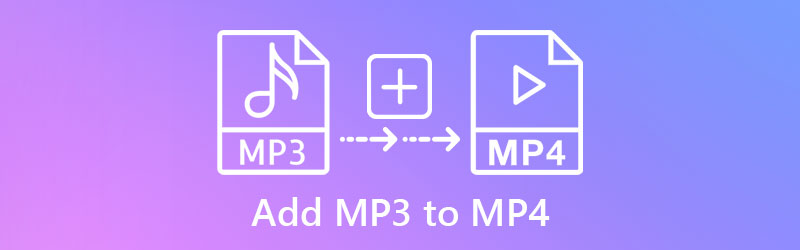
- Bagian 1. Bagaimana Menambahkan Audio ke MP4 di Desktop
- Bagian 2. Bagaimana Menambahkan Audio ke MP4 Online
- Bagian 3. FAQ Menambahkan Audio ke MP4
Bagian 1. Bagaimana Menambahkan Audio ke MP4 di Desktop
1. Vidmore Video Converter
Pengonversi Video Vidmore adalah pilihan terbaik untuk alat yang mudah namun profesional. Ini memungkinkan Anda untuk menambahkan hampir semua audio, termasuk MP3, AAC, WMA, OGG, dan banyak lagi format audio lainnya. Selanjutnya, Anda dapat merender video bersama dengan filter, subtitle, teks yang Anda tambahkan ke video menggunakan program. Itu juga dilengkapi dengan fitur pengeditan dasar untuk memotong, memotong, dan membagi audio / video. Yang terpenting, Anda dapat mengonversi video ke format apa pun, termasuk format yang didukung perangkat seperti iPhone, Samsung, Huawei, dll. Lanjut ke langkah-langkah untuk menambahkan audio ke video MP3 menggunakan program ini.
Langkah 1. Dapatkan Vidmore Video Converter
Pertama-tama, ambil penginstal program dengan mengklik sembarang Download Gratis tombol yang terletak di bawah. Pasang aplikasi di komputer Anda dan luncurkan setelahnya.
Langkah 2. Tambahkan klip video ke perangkat lunak
Setelah meluncurkan aplikasi, klik pada Plus tombol tanda pada antarmuka utama untuk menambahkan video MP4 dari drive komputer lokal Anda. Anda juga dapat menekan tombol Spasi untuk memuat folder dan menemukan video MP4 target Anda.
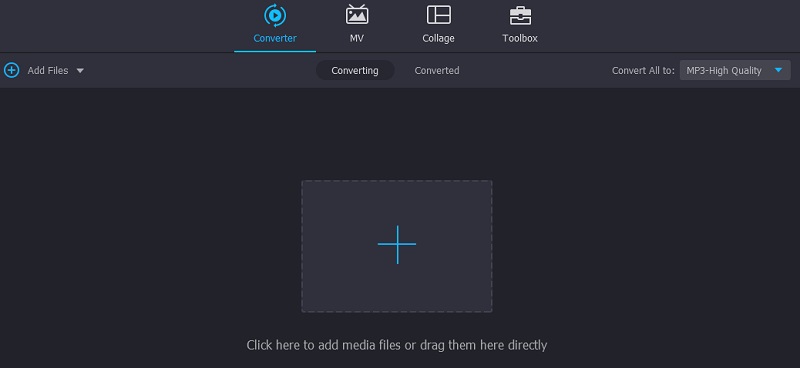
Langkah 3. Tambahkan audio ke video MP4
Ketika Anda selesai mengunggah video, Anda akan melihat thumbnail-nya. Klik pada Tambahkan Audio tombol tarik-turun dan pilih Tambahkan Trek Audio pilihan. Ini akan membuka folder. Dari sini, cari file MP3 yang ingin Anda tambahkan. Anda akan diberikan pilihan untuk mengedit audio dari kotak dialog yang akan muncul.
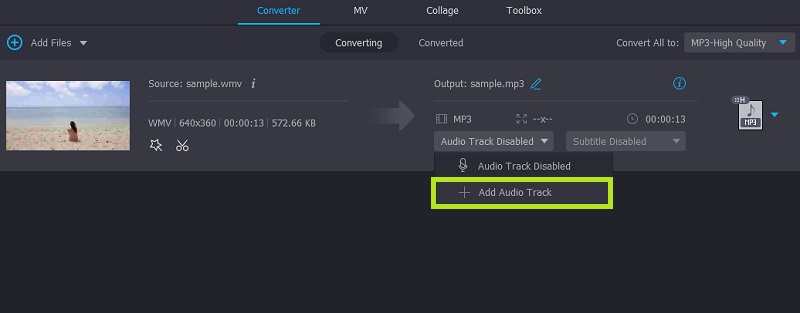
Langkah 4. Simpan hasilnya
Terakhir, pilih format output dari Profil Tidak bisa. Setelah selesai, klik Konversi Semua tombol untuk mengekspor file dan menyimpannya ke komputer Anda.
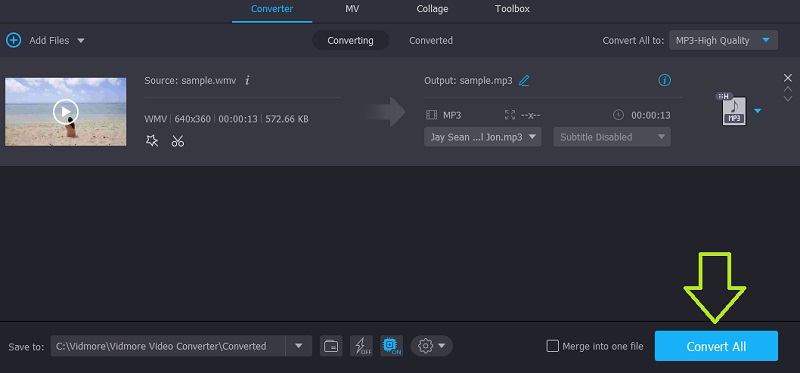
2. VLC
Anda juga dapat menambahkan MP3 ke MP4 di VLC dengan cepat dan mudah. Ini adalah platform media sumber terbuka dan gratis yang tersedia di semua platform, termasuk Mac, Windows, Linux, iPhone, dan Android. Demikian juga, ia mendukung berbagai file audio seperti MP3, AAC, FLAC, dll. Selain itu, ia memiliki salah satu fungsi yang paling penting, yaitu menambahkan audio ke trek ke video. Jika Anda tertarik untuk menambahkan MP3 ke MP4 di VLC, ikuti panduan di bawah ini.
Langkah 1. Sebelum melakukan hal lain, unduh aplikasi VLC di PC Windows atau Mac. Instal dan luncurkan di komputer Anda.
Langkah 2. Sekarang, navigasikan ke Media > Banyak File. Sebuah jendela akan muncul. Dari sini, klik Menambahkan tombol dan muat file MP4 yang Anda pilih.
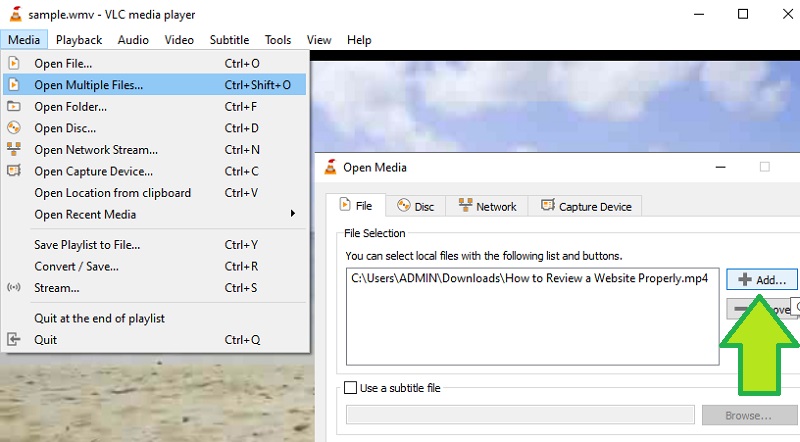
LANGKAH 3. Setelah itu, centang pada Tampilkan lebih banyak pilihan kotak centang diikuti oleh Putar media lain secara serempak. Anda akan melihat opsi untuk menambahkan file media.
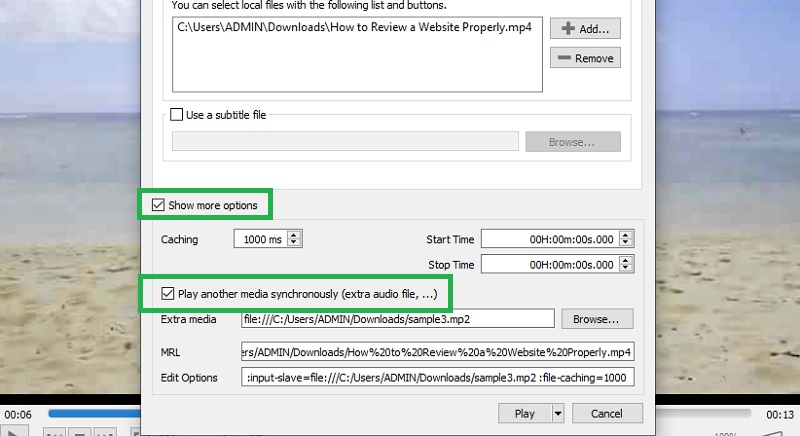
LANGKAH 4. Selanjutnya, klik pada Jelajahi tombol, dan jendela lain akan muncul. Klik Menambahkan tombol dan muat file MP3 yang ingin Anda tambahkan ke video dari jendela ini.
LANGKAH 5. Terakhir, klik Bermain tombol dari Buka Media jendela untuk menambahkan MP3 ke MP4. Perangkat lunak harus memutar video bersama dengan audio yang Anda tambahkan.
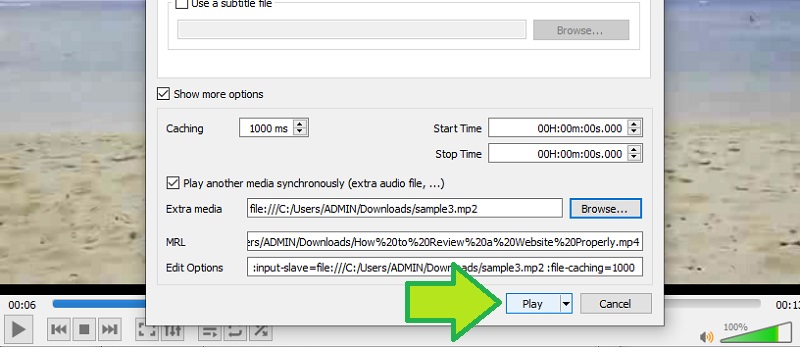
Bagian 2. Bagaimana Menambahkan Audio ke MP4 Online
1. Fastreel
Metode berikut adalah alat online yang membantu Anda menambahkan audio ke MP4. Selain itu, ia menawarkan banyak alat berguna lainnya, termasuk memotong, memotong, mematikan audio, memutar, dan banyak lagi. Anda juga dapat memilih untuk menambahkan musik dari koleksi musiknya sendiri atau mengunggahnya dari drive lokal Anda. Setelah mengunggah, Anda dapat menyesuaikan volume sesuai dengan kebutuhan Anda. Sekarang, inilah cara menambahkan video MP3 ke MP4 secara online dengan bantuan Fastreel.
Langkah 1. Buka browser dan akses situs web utama program. Pada koleksi alat online, cari Tambahkan musik ke video di bawah Audio bagian.
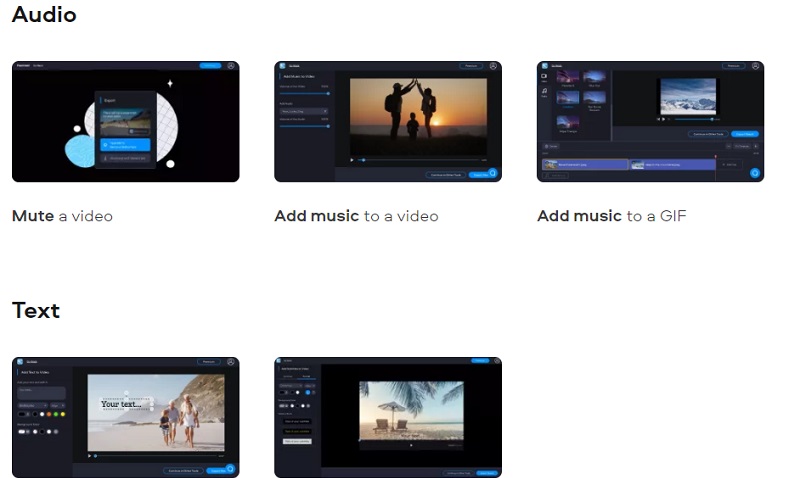
Langkah 2. Klik Tambahkan Anda File tombol di halaman dan muat video MP4 yang ingin Anda edit.
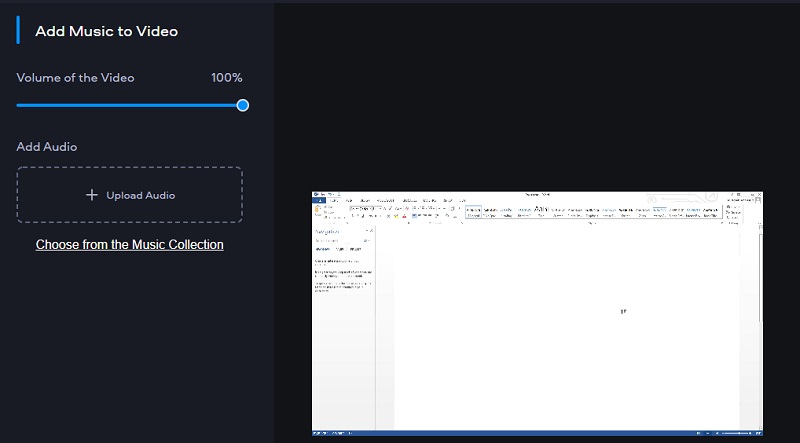
LANGKAH 3. Dari jendela berikutnya, klik pada Unggah Audio tombol dan unggah file MP3 yang ingin Anda tambahkan ke video. Sesuaikan volume audio dan ekspor output.
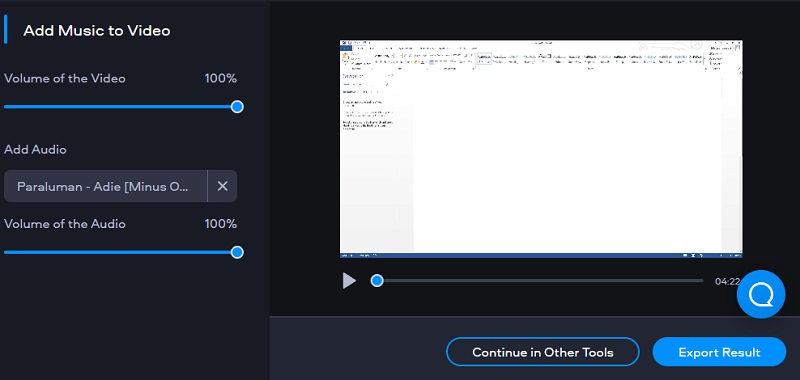
2. Clideo
Clideo juga merupakan alternatif yang baik untuk menambahkan MP3 ke MP4 online. Anda dapat menambahkan musik MP3 favorit Anda ke klip video Anda dan mengunggahnya dari sumber file yang berbeda. Itu termasuk memuat file dari Dropbox dan Google Drive. Anda dapat memotong klip dan menyesuaikan volume audio dan video dengannya. Selain itu, ini memungkinkan Anda untuk mengekspor file ke format video lain. Ikuti panduan di bawah ini dan pelajari cara menambahkan musik MP3 ke video online menggunakan Clideo.
Langkah 1. Luncurkan Clideo menggunakan browser pilihan Anda. Kemudian, klik Pilih File tombol untuk mengunggah video.
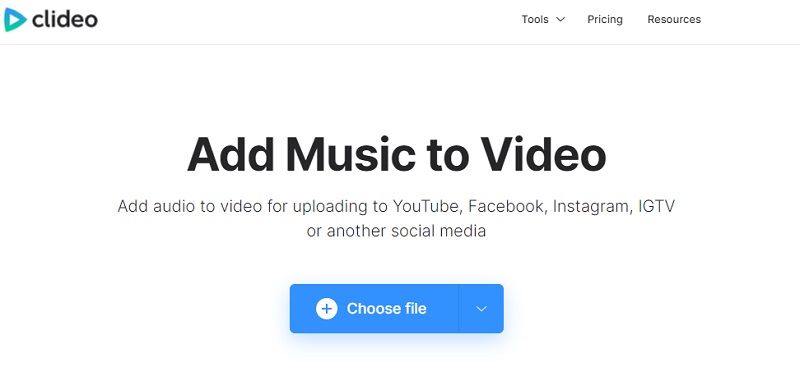
Langkah 2. Setelah mengunggah video, Anda akan tiba di halaman lain untuk memuat audio MP3. Anda dapat mengklik drop-down dan memilih apakah akan mengunggah dari Drive atau Dropbox. File audio akan ditambahkan ke timeline.
LANGKAH 3. Seperangkat opsi akan muncul di sisi kanan antarmuka. Dari sini, Anda dapat menyesuaikan volume audio dan video atau memangkas dan menerapkan efek loop.
LANGKAH 4. Terakhir, pilih format output dengan mengklik menu profil di sisi kiri bawah antarmuka.
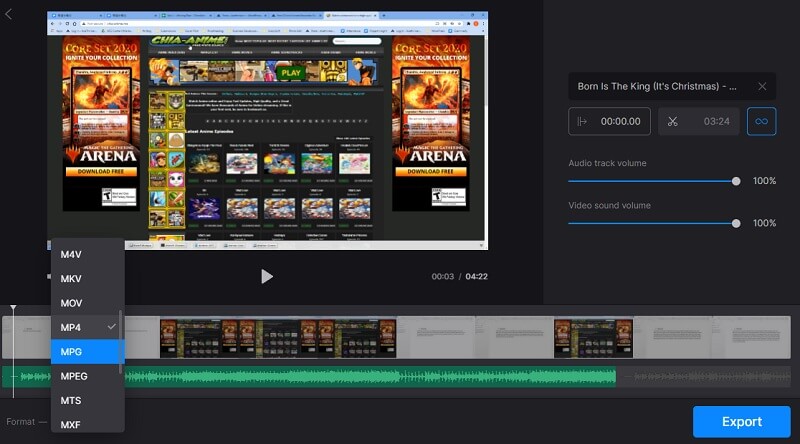
Bagian 3. FAQ Menambahkan MP3 ke MP4
Bagaimana cara menggabungkan MP3 dan MP4?
MP3 dan MP4 adalah dua jenis media yang berbeda. MP3 adalah media audio saja, sedangkan MP4 mungkin berisi video dan file audio. Untuk menggabungkan kedua file media ini, Anda memerlukan editor audio. Anda juga dapat menggunakan metode yang disebutkan di atas.
Bagaimana Anda menambahkan musik latar ke video di iPhone?
Jika Anda mencari cara asli untuk menambahkan musik latar ke video di iPhone, iMovie adalah aplikasi yang tepat. Ini adalah aplikasi untuk mengedit file media yang disesuaikan untuk perangkat Apple seperti Mac, iPhone, dan iPad.
Bagaimana cara mengganti musik latar dalam video?
Untuk mengganti musik latar dalam video, Anda dapat membisukan audio asli dan menambahkan MP3 ke video dengan perangkat lunak.
Kesimpulan
Itu adalah metode teratas untuk tambahkan file MP3 ke MP4. Sekarang, akan lebih mudah bagi Anda untuk menambahkan musik, rekaman, atau sulih suara favorit Anda ke berbagai video seperti MP4. Tergantung pada preferensi Anda, Anda dapat memilih untuk memilih metode online atau offline.


